Ein nicht mehr ganz taufrischer PC mit einem ASUS Z170M-PLUS Mainboard sollte von den bislang 8 GB RAM auf sein Maximum von 64 GB aufgerüstet werden, allerdings war kein Arbeitsspeicher mehr von der Kompatibilitätsliste im Handel verfügbar. Auf gut Glück und weil’s Angebots- bzw. Preislich attraktiv war, wurde zu einem G.Skill AEGIS DDR4 64GB 2400-15 Quad-Kit (4x 16 GB) gegriffen. Rein von den Eckdaten her sollte das Klappen und das tat es letztlich, auch wenn nicht gleich auf Anhieb.
Im Idealfall baut man kompatiblen Arbeitsspeicher in einen PC ein und es läuft einfach. Leider ist das nicht immer der Fall, da sich manche Boards und Riegel nicht unbedingt mögen, obwohl die Spezifikationen passen sollten. In dem hier beschrieben Fall lag es letztlich an etwas anderem.
Zuerst wurde der alte Arbeitsspeicher, bei dem ohnehin ein Riegel bereits defekt war, ausgebaut. Im zweiten Schritt wurde der neue Arbeitsspeicher eingebaut und ein Speichertest mit MemTest86 und Memtest86+ durchgeführt. Leider zeigten sich dabei Fehler: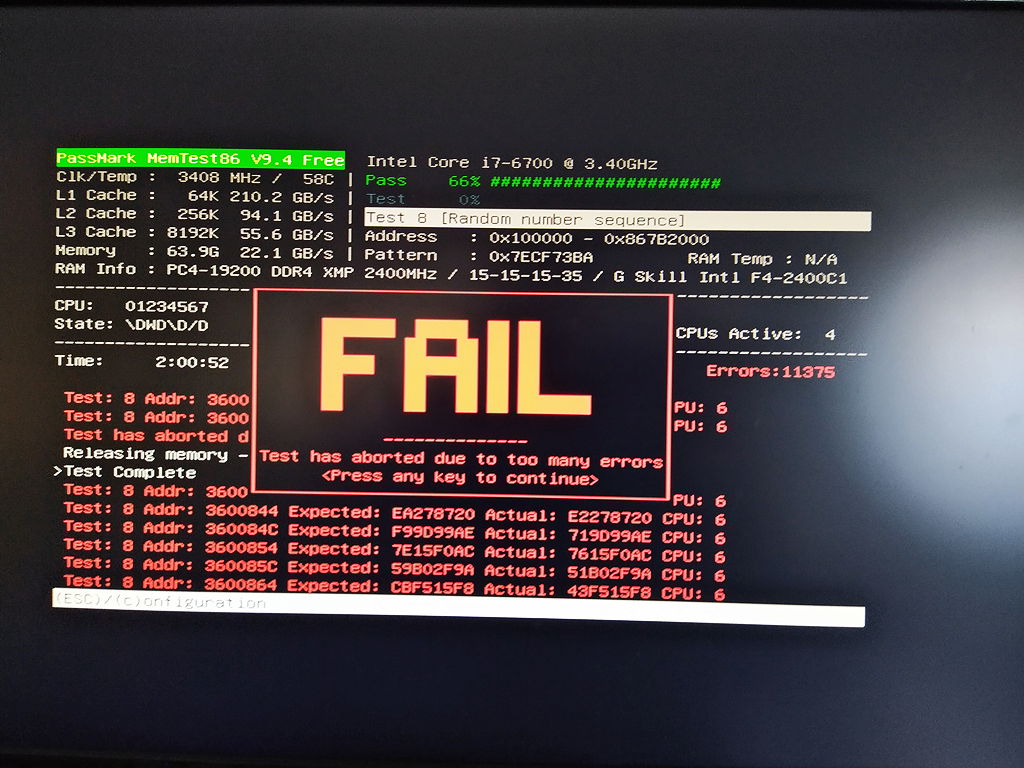
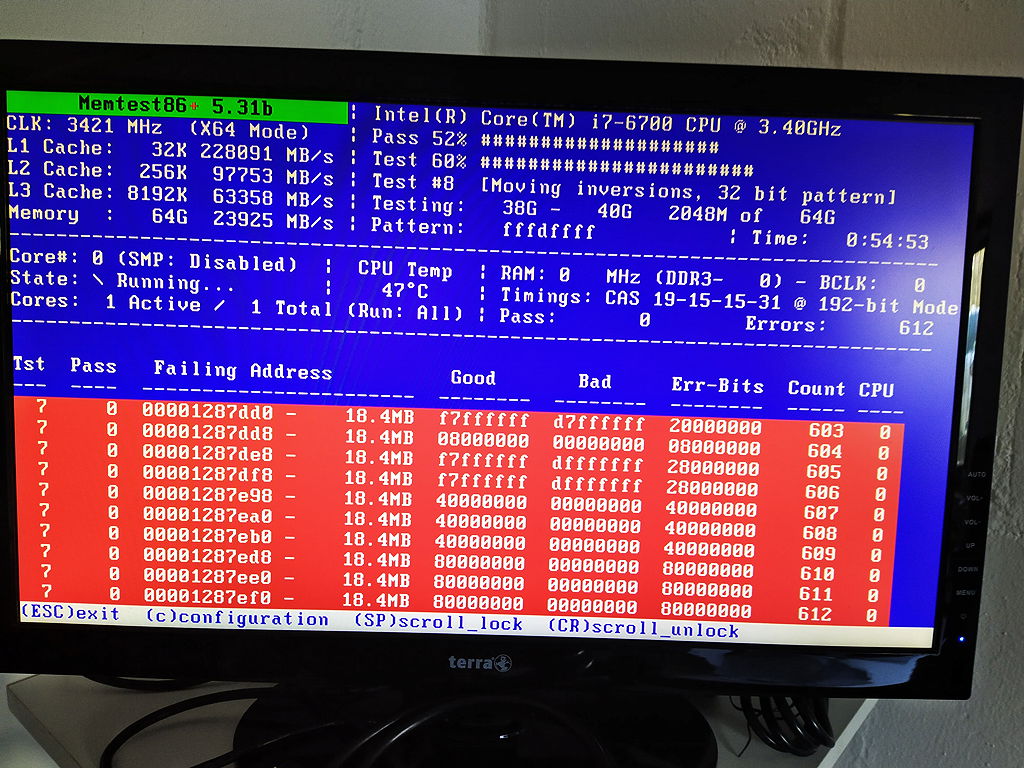
Es spielte zudem keine Rolle, ob nur ein, zwei oder alle Riegel oder Slots belegt waren. Ein BIOS-Update half ebenfalls nicht. Erst ein Blick ins BIOS und das Ändern des AI Overclock Tuner von “XMP” auf “Auto” sorgte dafür, das bei den Speichertests keine Fehler mehr auftraten:
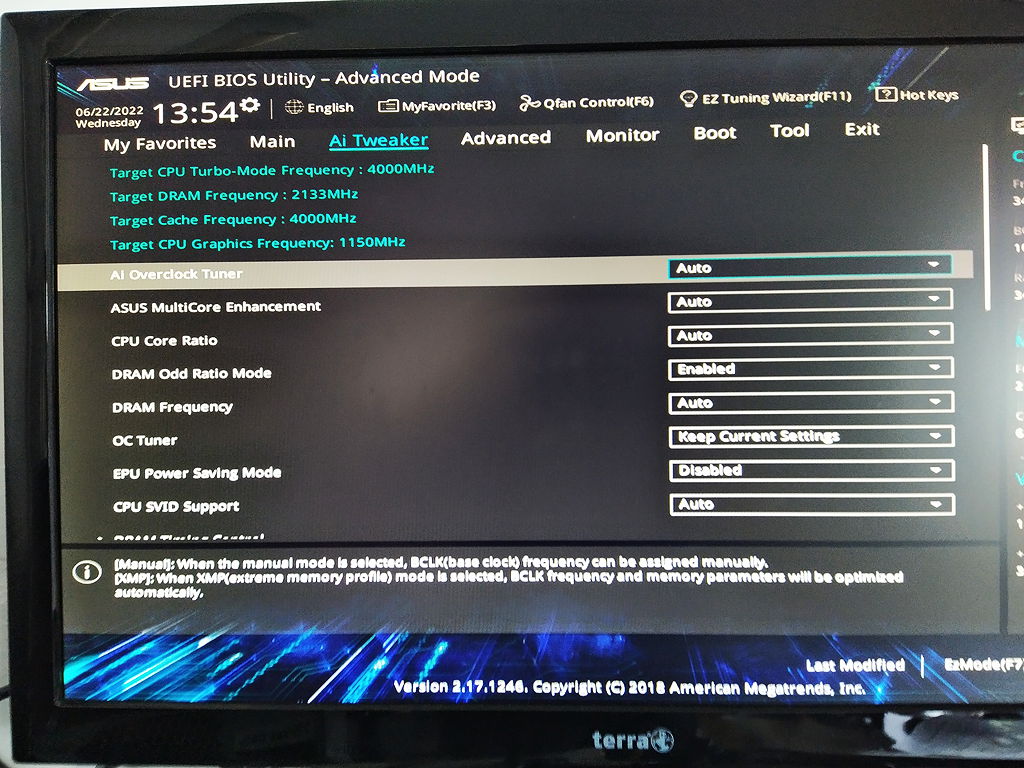
Der Arbeitsspeicher läuft so zwar etwas langsamer (2133 statt 2400 MHz), dafür ist das System (wieder) stabil.
Update 24.02.2023
Besser als spät als nie noch ein Nachtrag:
Auf diesem System lief dann letztlich Windows nicht stabil. Zwar hatten die Speichertests nichts mehr zu meckern, aber das Betriebssystem stürzte gerne mal mit und ohne Bluescreen (BSOD) ab, wurde langsamer, hängte, usw. Es spielte keine Rolle ob die Bestands-Installation oder eine komplette Neu-Installation genutzt wurde. Mit 4 oder 8 GB Arbeitsspeicher traten die Probleme nicht auf.
Gut möglich, das es am verwendeten Speicher oder den BIOS-Einstellungen lag. Trotz stunden- bzw. tagelanger Versuche konnte das nicht geklärt werden. Mittelfristig hat dieses System ohnehin keine Zukunft, da es nicht Windows 11 kompatibel ist. Zwar kann dieses Betriebssystem mit Tricks installiert werden, aber schon das Upgrade auf 22H2 klappt dann schon mangels TPM 2.0 nicht mehr, ganz gleich welche man zu diesem Zeitpunkt bekannten Tricks man anwendet.

Verheiratet, Vater von zwei Kindern, eines an der Hand, eines im Herzen. Schon immer Technik-Freund, seit 2001 in der IT tätig und seit über 15 Jahren begeisterter Blogger. Mit meiner Firma IT-Service Weber kümmern wir uns um alle IT-Belange von gewerblichen Kunden und unterstützen zusätzlich sowohl Partner als auch Kollegen.
 XING
XING











Die Chancen stehen nicht schlecht, dass sich der Arbeitsspeicher mit deaktiviertem XMP-Profil auch bei 2400 MHz betreiben lässt.
Oft reicht es schon, wenn der Speichertakt in den BIOS-Settings manuell auf 2400MHz gesetzt wird. In Ihrem Fall wäre dann wohl die Einstellung “DRAM Frequency” von “Auto” auf “2400” zu stellen.
Ich hatte aber auch schon Fälle, bei denen Spannung oder Timings der Speichermodule in den BIOS-Settings anpasst werden mussten.
Das Datenblatt der Speichermodule liefert dann die nötigen Werte.
Wenn man sich ein wenig im BIOS auskennt, ist es der Versuch auf alle Fälle Wert wie ich finde 🙂
Beste Grüße & weiter so!
Felix